WordPress 이메일 추적을 설정하는 방법
게시 됨: 2021-12-30웹사이트에서 WordPress 이메일 추적을 설정하는 방법을 찾고 있습니까? 사용자가 이메일을 받고 클릭하고 여는지 궁금하십니까? 간단한 솔루션이 있으므로 더 이상 검색하지 마십시오. 더 쉬운 유일한 방법은 경험 많은 전문가를 고용하여 WordPress 웹 사이트를 관리하는 것입니다.
WordPress 이메일 추적을 설정해야 하는 이유는 무엇입니까?
처음에는 그렇게 보이지 않을 수도 있지만 이것은 추적해야 할 가장 중요한 사이트 측정항목 중 하나입니다. 얼마나 많은 사람들이 귀하의 이메일을 열고 클릭하는지 알면 향후 마케팅 전략을 수립 하는 데 도움이 될 수 있는 귀중한 통찰력을 얻을 수 있습니다.
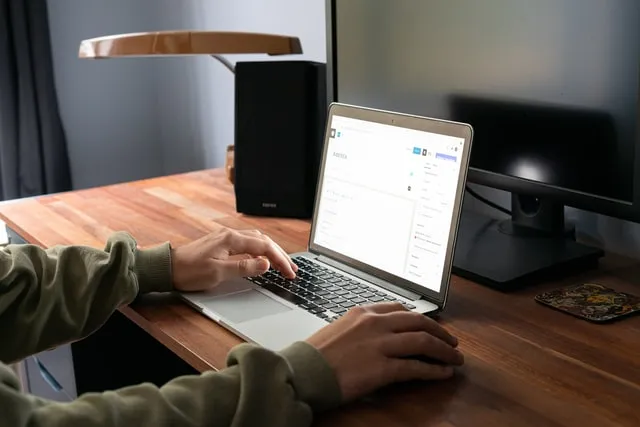
또한 이메일 전달 가능성에 대한 철저한 보고서를 받게 되므로 귀하가 보낸 중요한 이메일이 실제로 구독자와 신규 사용자에게 도달 했음을 항상 확신할 수 있습니다. 배달되지 않은 이메일을 다시 보낼 수도 있으므로 사용자의 전반적인 경험을 개선할 수 있습니다.
WordPress 이메일을 추적하는 것이 중요한 더 많은 이유가 있습니다.
- 이메일에서 어떤 링크를 클릭했는지 팔로우하세요.
- 중요한 이메일이 사용자에게 전송되고 전달되도록 합니다.
- 특정 플러그인에서 보낸 이메일을 추적하고 전달되었는지 확인
- 온라인 상점의 주문 확인 이메일이 고객에게 도달했는지 확인하십시오.
웹사이트가 무엇인지에 관계없이 WordPress는 사용자에게 많은 알림 이메일을 보냅니다. 예를 들어 비밀번호 재설정 이메일 또는 구독자에게 새 게시물에 대해 알리는 것입니다. 이러한 이메일이 고객의 스팸 폴더에 들어가지 않도록 하는 것이 중요합니다.
WordPress 이메일 추적을 설정하는 방법
WordPress 이메일 추적이 얼마나 중요한지 알았으니 이제 설정 방법을 설명하겠습니다. 우리가 제시하려는 솔루션은 귀하의 WordPress 웹사이트에서만 전송된 이메일을 위한 것임을 염두에 두십시오. 예를 들어 비밀번호 재설정 이메일이나 주문 확인서가 있습니다. 마케팅 이메일을 관리하려는 경우 도움이 될 수 있는 다른 도구가 있습니다.
WordPress 이메일 추적을 설정하는 가장 쉽고 좋은 방법 중 하나는 WP Mail SMTP 플러그인을 사용하는 것입니다. 이미 전 세계 2백만 개 이상의 웹사이트에서 사용되고 있다는 사실은 웹사이트에서도 이 도구를 사용할 가치가 있음을 의미합니다. 이 플러그인을 사용하면 모든 WordPress 이메일을 간단한 방법으로 보낼 수 있습니다. SMTP 서버를 사용하므로 WordPress 웹사이트에서 이메일 전송 가능성이 향상됩니다 .
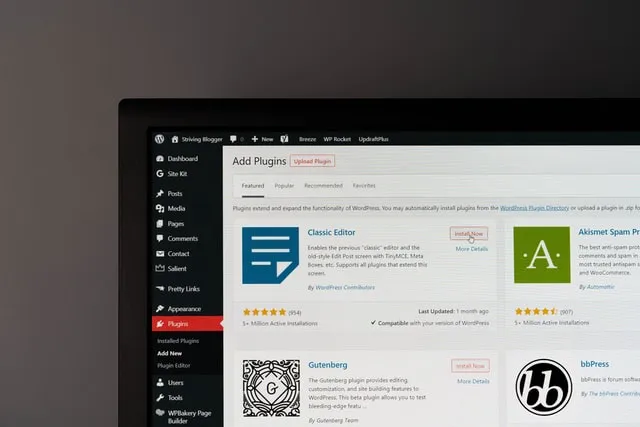
WP 메일 SMTP 플러그인 설정
WP Mail SMTP 플러그인을 설치하고 활성화한 후 '메일러' 섹션까지 아래로 스크롤합니다. 여기에서 WordPress 이메일을 보낼 방법을 선택할 수 있습니다.
이 플러그인의 가장 좋은 점은 모든 SMTP 서비스와 잘 작동한다는 것입니다. Google 또는 Outlook과 같은 가장 널리 사용되는 제공업체에 대한 설정 옵션을 찾을 수 있으며 사용할 메일러를 선택할 수 있습니다. 특정 메일러를 클릭하면 올바르게 설정하는 방법에 대한 자세한 지침을 얻을 수 있습니다.

기본 옵션은 PHP 메일러를 사용하는 것이지만 신뢰할 수 없기 때문에 이 방법을 사용하지 않는 것이 좋습니다. 왜요? 대부분의 WordPress 호스팅 서비스가 이메일을 보내도록 제대로 구성 및 설정되어 있지 않기 때문입니다. 이런 식으로 가면 이메일이 사용자에게조차 닿지 않을 가능성이 큽니다.
WordPress 이메일 추적 활성화
WP Mail SMTP 플러그인을 설정한 후 다음 단계는 이메일 로깅 및 추적 기능을 켜는 것입니다. 이 설정을 찾으려면 WP Mail SMTP 플러그인으로 이동하여 설정을 클릭하십시오. 그런 다음 메뉴 옵션에서 '이메일 로그'를 선택하고 '로그 활성화' 옆의 확인란이 선택되어 있는지 확인합니다. 이렇게 하면 WordPress 이메일에 대한 기본 세부 정보를 기록할 수 있습니다. 또한 이 기능을 활성화하지 않으면 WordPress 이메일을 다시 보낼 수 없습니다.
같은 페이지에서 체크박스가 몇 개 더 있음을 알 수 있습니다. 이를 사용 하여 추가 이메일 추적 옵션을 켤 수 있습니다. 우리의 의견으로는 가장 좋은 방법은 모든 옵션을 확인하는 것입니다. 결국 이메일 추적 데이터가 많을수록 웹 사이트를 개선하는 데 더 많이 사용할 수 있습니다. 다음 옵션을 선택할 수 있습니다.
- '이메일 내용 기록' 확인란을 선택하면 이메일 내용을 검색하고 이메일을 다시 보낼 수 있습니다.
- '첨부 파일 저장' 확인란을 선택하면 웹사이트에서 보낸 첨부 파일의 사본을 저장할 수 있습니다. 이것은 무언가를 다시 보내야 할 때 특히 유용합니다.
- '오픈 이메일 추적' 및 '클릭 링크 추적' 상자는 매우 유용합니다. 사용자가 이메일을 열었는지, 어떤 링크를 클릭했는지, 어떤 링크를 클릭했는지 추적할 수 있습니다.
수신할 추적 데이터를 선택한 후에는 저장할 기간을 선택해야 합니다. 디스크 공간이 걱정되는 경우 '로그 보유 기간'을 클릭하고 드롭다운 메뉴에서 기간을 선택하기만 하면 됩니다. '설정 저장'을 클릭하는 것을 잊지 마십시오. 그렇지 않으면 처음부터 다시 설정해야 합니다.
이메일 추적 분석 데이터를 확인하는 방법은 무엇입니까?
이 플러그인을 설치하는 주된 이유는 WordPress 이메일에 대한 중요한 데이터를 얻는 것입니다. 액세스하려면 WP Mail SMTP 플러그인으로 이동하여 WordPress 관리자 패널에서 이메일 로그를 선택하기만 하면 됩니다. 이 페이지에서 열기 및 클릭과 같은 사용자 참여에 대한 간략한 개요를 제공하는 기본 이메일 데이터를 볼 수 있습니다.
자세한 내용을 보려면 개별 이메일 로그를 열어야 합니다. 이메일이 언제 전송되었는지, 열렸는지 등에 대한 정보를 볼 수 있습니다.
전체 이메일 추적 및 보고 데이터 를 보려면 WP Mail SMTP 플러그인으로 이동하여 '이메일 보고서'를 클릭하세요. 이것은 열린 WordPress 이메일의 비율과 배달 가능성에 대한 자세한 정보와 통계를 보여줍니다.
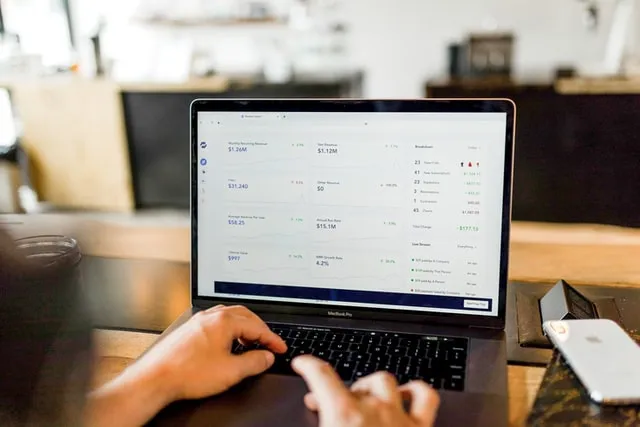
또한 기본 그래프에서 개별 이메일의 실적에 대한 분석을 볼 수 있습니다. 공개 비율, 배달 가능성 분석, 클릭률 등에 대한 세부 정보를 찾을 수 있습니다.
결론
WordPress 이메일 추적을 설정하는 데 도움이 되었기를 바랍니다. WordPress 이메일을 추적하면 웹사이트를 개선하고 사용자 경험을 개선하는 데 사용할 수 있는 귀중한 정보를 얻을 수 있습니다.
